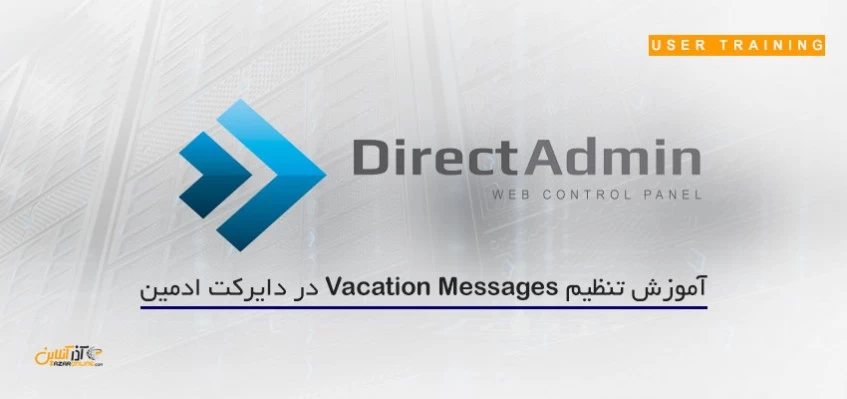در ادامه مطالب آموزش بخش مدیریت ایمیل در دایرکت ادمین با آموزش تنظیم Vacation Messages در دایرکت ادمین در خدمت شما دوستان گرامی خواهیم بود.
قابلیت Vacation Messages یکی از امکاناتی است که در پنل دایرکت ادمین فراهم شده تا شما بتوانید برای مدت زمانی مشخص ، پیامی را برای هر فردی که به ایمیلهای شما ایمیلی ارسال میکند ، به صورت خودکار پاسخی ارسال شود.
این قابلیت عملکردی مشابه با AutoResponder دارد که در مطلب آموزش تنظیم AutoResponder به آن پرداختیم.
برای درک بیشتر این امکان میتوان مثالی ساده بیان کرد.
فرض کنید شرکت شما برای یک هفته تعطیل است ویا یک فرد برای مدتی به مرخصی برود و مشتریان شما ممکن است از این تعطیلات خبر نداشته باشند و با ارسال ایمیلهای مکرر و عدم پاسخدهی به آنها ، اعتمادشان به شرکت شما کاسته شود . Vacation Message به شما این امکان را میدهد تا پیامی را تنظیم کنید و در هنگام تعطیلات پیامی مبنی بر تعطیل بودن شرکت و یا فردی که به مرخصی رفته است ، مطلع سازید.
خُب تا بدین جا با این قابلیت آشنا شدید در ادامه به آموزش تنظیم Vacation Messages در دایرکت ادمین خواهیم پرداخت.
آموزش تنظیم Vacation Messages در دایرکت ادمین
1- ابتدا وارد کنترل پنل دایرکت ادمین خود شوید.
2- از بخش Email Management به بخش Vacation Messages بروید.

3- در این بخش اگر پیامی را از قبل تنظیم کرده باشید به شما نمایش داده خواهد شد .
4- برای ساخت یک Vacation Message جدید ، بر روی گزینه Set Vacation Message کلیک نمایید.
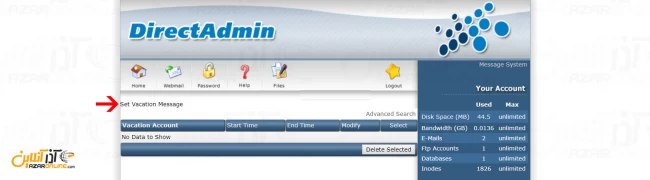
5- حال در این صفحه شما بخشهایی را مشاهده مینمایید که نیاز به تنظیم خواهند داشت که به ترتیب عبارتاند از :
Vacation Account : در این فیلد باید اکانتی فردی که به تعطیلات رفته است را مشخص کنید.
Vacation Message : پیام مورد نظر که برای مشتریان ارسال میگردد را در این بخش وارد نمایید.
Vacation Start : تاریخ یا روز شروع تعطیلات را در این قسمت مشخص نمایید.
Vacation End : تاریخ یا روز اتمام تعطیلات را در این قسمت مشخص نمایید.
نکته : Current Server Time مشخص کننده تاریه و روز حال حاضر سرور است و دایرکت ادمین نسبت به این تاریخ ، زمان شروع و تعطیلات را در نظر خواهد گرفت ، پس تاریخ یا روز مورد نظر را نسبت به سرور مشخص نمایید.
در پایان بر روی Create کلیک کرده تا Vacation Message مورد نظر شما ساخته شود.
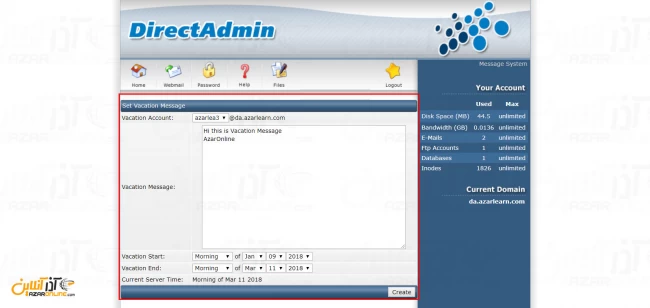
بدین ترتیب شما قادر خواهید بود برای هر یک از اکانتهای موجود در پنل دایرکت ادمین و با بازههای زمانی مختلف Vacation Message تعریف نمایید.
امیدواریم در پایان از آموزش تنظیم Vacation Messages در دایرکت ادمین استفاده لازم را برده باشید.
کاربر گرامی شما میتوانید سؤالات مربوط به این آموزش را در بخش کامنتها عنوان کرده و در همین قسمت پاسخ خود را دریافت کنید.